ກະວີ:
Eugene Taylor
ວັນທີຂອງການສ້າງ:
11 ສິງຫາ 2021
ວັນທີປັບປຸງ:
1 ເດືອນກໍລະກົດ 2024
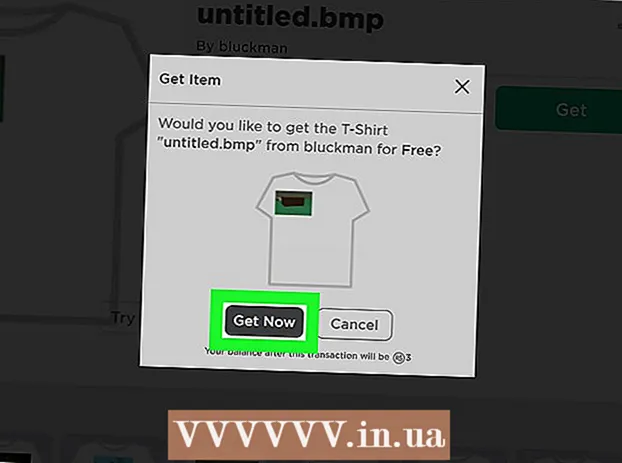
ເນື້ອຫາ
ທ່ານຕ້ອງການສິ່ງທີ່ມ່ວນກວ່າ ສຳ ລັບ Roblox, ໂດຍບໍ່ ຈຳ ເປັນຕ້ອງຊື້ Robux ບໍ? ມັນມີຫລາກຫລາຍຢ່າງໃນລາຍການທີ່ທ່ານສາມາດເອົາໄປໃຊ້ໄດ້ໂດຍບໍ່ເສຍຄ່າ. wikiHow ນີ້ຈະສອນທ່ານກ່ຽວກັບວິທີຊອກຫາສິ່ງຂອງຟຣີໃນລາຍການ Robux.
ເພື່ອກ້າວ
 ການໃຊ້ໂປແກຼມທ່ອງເວັບ, ໄປທີ່ https://www.roblox.com. ທ່ານສາມາດໃຊ້ໂປແກຼມທ່ອງເວັບໃດໆ ສຳ ລັບ PC, Mac ຫລື Linux.
ການໃຊ້ໂປແກຼມທ່ອງເວັບ, ໄປທີ່ https://www.roblox.com. ທ່ານສາມາດໃຊ້ໂປແກຼມທ່ອງເວັບໃດໆ ສຳ ລັບ PC, Mac ຫລື Linux. - ຖ້າທ່ານບໍ່ໄດ້ເຂົ້າສູ່ລະບົບ Roblox, ທ່ານຄວນກົດ ເຂົ້າສູ່ລະບົບ ກົດທີ່ມຸມຂວາເທິງຂອງ ໜ້າ ຈໍ, ແລະເຂົ້າໃຊ້ຊື່ຜູ້ໃຊ້ແລະລະຫັດຜ່ານທີ່ກ່ຽວຂ້ອງກັບບັນຊີ Roblox ຂອງທ່ານ.
 ກົດເຂົ້າ ລາຍການ. ມັນແມ່ນປຸ່ມທີສອງຢູ່ເທິງສຸດຂອງ ໜ້າ ເວັບຂອງ Roblox.
ກົດເຂົ້າ ລາຍການ. ມັນແມ່ນປຸ່ມທີສອງຢູ່ເທິງສຸດຂອງ ໜ້າ ເວັບຂອງ Roblox.  ກົດເຂົ້າ ເບິ່ງລາຍການທັງ ໝົດ. ປຸ່ມນີ້ສາມາດພົບເຫັນຢູ່ພາຍໃຕ້ "ປະເພດ" ໃນແຖບດ້ານຊ້າຍ.
ກົດເຂົ້າ ເບິ່ງລາຍການທັງ ໝົດ. ປຸ່ມນີ້ສາມາດພົບເຫັນຢູ່ພາຍໃຕ້ "ປະເພດ" ໃນແຖບດ້ານຊ້າຍ. - ທ່ານຍັງສາມາດກົດເຂົ້າໄປແທນ ເຄື່ອງນຸ່ງຫົ່ມ, ພາກສ່ວນຂອງຮ່າງກາຍ ຫຼື ອຸປະກອນເສີມ ກົດຢູ່ແຖບຂ້າງເບື້ອງຊ້າຍ, ຈາກນັ້ນເລືອກຫມວດຍ່ອຍ. ມີສິ່ງຂອງຟຣີທຸກປະເພດ.
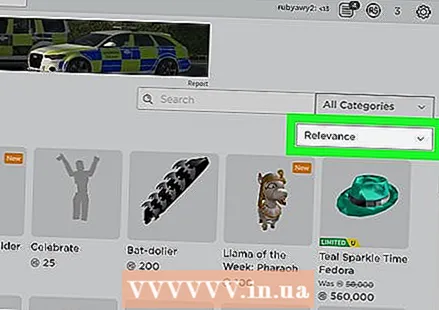 ກົດເຂົ້າ ຄວາມກ່ຽວຂ້ອງ. ນີ້ແມ່ນເມນູແບບເລື່ອນລົງທີ່ສອງຢູ່ເທິງສຸດຂອງ ໜ້າ ເບື້ອງຂວາ.
ກົດເຂົ້າ ຄວາມກ່ຽວຂ້ອງ. ນີ້ແມ່ນເມນູແບບເລື່ອນລົງທີ່ສອງຢູ່ເທິງສຸດຂອງ ໜ້າ ເບື້ອງຂວາ. 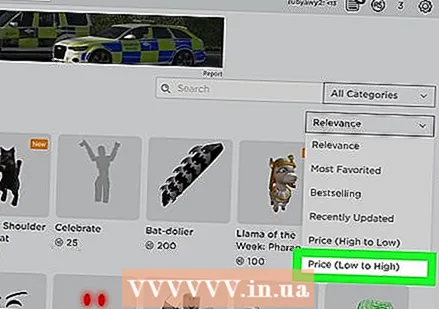 ກົດເຂົ້າ ລາຄາ (ຕ່ ຳ ເຖິງສູງ) ຈັດຮຽງຕາມລາຄາ. ມັນຢູ່ທາງລຸ່ມຂອງເມນູແບບເລື່ອນລົງ. ລາຍການທີ່ບໍ່ເສຍຄ່າຕອນນີ້ຈະປາກົດຢູ່ເທິງສຸດຂອງລາຍການ.
ກົດເຂົ້າ ລາຄາ (ຕ່ ຳ ເຖິງສູງ) ຈັດຮຽງຕາມລາຄາ. ມັນຢູ່ທາງລຸ່ມຂອງເມນູແບບເລື່ອນລົງ. ລາຍການທີ່ບໍ່ເສຍຄ່າຕອນນີ້ຈະປາກົດຢູ່ເທິງສຸດຂອງລາຍການ. 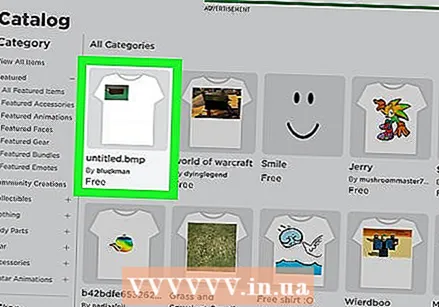 ເລື່ອນລົງແລະກົດໃສ່ລາຍການ. ກົດທີ່ຮູບຂອງລາຍການເພື່ອຮັບຂໍ້ມູນເພີ່ມເຕີມກ່ຽວກັບມັນ. ທ່ານບໍ່ ຈຳ ເປັນຕ້ອງຊື້ Robux ສຳ ລັບສິນຄ້າທີ່ຖືກ ໝາຍ ວ່າ "ບໍ່ເສຍຄ່າ".
ເລື່ອນລົງແລະກົດໃສ່ລາຍການ. ກົດທີ່ຮູບຂອງລາຍການເພື່ອຮັບຂໍ້ມູນເພີ່ມເຕີມກ່ຽວກັບມັນ. ທ່ານບໍ່ ຈຳ ເປັນຕ້ອງຊື້ Robux ສຳ ລັບສິນຄ້າທີ່ຖືກ ໝາຍ ວ່າ "ບໍ່ເສຍຄ່າ". - ມັນອາດຈະມີຫລາຍຫນ້າຂອງລາຍການທີ່ບໍ່ເສຍຄ່າ. ເພື່ອເບິ່ງ ໜ້າ ຕໍ່ໄປ, ເລື່ອນທຸກບ່ອນແລະກົດປຸ່ມ ">"ກົດປຸ່ມ" ຢູ່ທາງລຸ່ມຂອງ ໜ້າ.
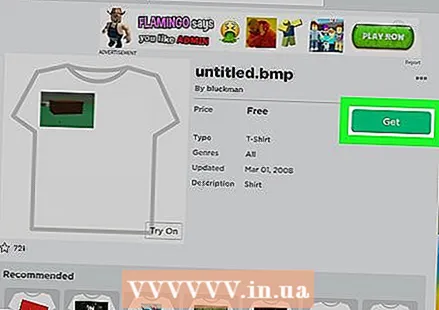 ໃຫ້ຄລິກໃສ່ສີຂຽວ ຊື້- ປຸ່ມ. ທ່ານຈະພົບເຫັນສິ່ງນີ້ຢູ່ຂ້າງຮູບໃນ ໜ້າ ຂໍ້ມູນ. ປ່ອງຢ້ຽມບໍ່ເຖິງຈະໄປປາກົດ.
ໃຫ້ຄລິກໃສ່ສີຂຽວ ຊື້- ປຸ່ມ. ທ່ານຈະພົບເຫັນສິ່ງນີ້ຢູ່ຂ້າງຮູບໃນ ໜ້າ ຂໍ້ມູນ. ປ່ອງຢ້ຽມບໍ່ເຖິງຈະໄປປາກົດ. 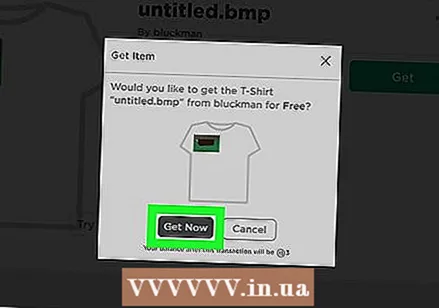 ກົດທີ່ ດຳ ຊື້ດຽວນີ້- ປຸ່ມ. ນີ້ຈະເພີ່ມລາຍການເຂົ້າໃນສິນຄ້າຄົງຄັງຂອງທ່ານ.
ກົດທີ່ ດຳ ຊື້ດຽວນີ້- ປຸ່ມ. ນີ້ຈະເພີ່ມລາຍການເຂົ້າໃນສິນຄ້າຄົງຄັງຂອງທ່ານ. - ກົດຢູ່ແຖບເມນູດ້ານຊ້າຍ ສິນຄ້າຄົງຄັງ ເພື່ອເບິ່ງລາຍການຂອງທ່ານ.
- ກົດໃສ່ລາຍການແລະເລືອກ ໃສ່ດຽວນີ້ ໃສ່ລາຍການ. (ອີກວິທີ ໜຶ່ງ ທີ່ໄວແລະງ່າຍດາຍແມ່ນການສ້າງລາຍການເຊັ່ນ: ເສື້ອຍືດໃນ Roblox. ທ່ານຍັງສາມາດຫາເງິນກັບພວກເຂົາໄດ້!)



